Створюємо замітку в Одноклассниках
За допомогою «Нотаток» ви можете поділитися своїми думками з друзями та іншими користувачами Однокласників і / або залишити якесь важливе нагадування для себе на майбутнє. Створити їх можна в пару кліків.
зміст
Про «Нотатках» в Одноклассниках
В даній соціальній мережі будь-який зареєстрований користувач може писати необмежену кількість «Нотаток» (постів), прикріплювати до них різні медіа-дані (фото, відео, анімацію), додавати інших людей і відзначати будь-які місця на карті. Однак варто пам'ятати, що «Нотатки» можуть бачити всі друзі, а якщо у вас ще відкритий профіль, то і будь-яка людина, що зайшов на вашу сторінку. Виходячи з цього, бажано добре подумати перед складанням поста.
На жаль, таких «Нотаток», які могли б бачити тільки ви або певне коло осіб в Одноклассниках не передбачено. Раніше створені пости можна переглянути в своїй «Стрічці». Для цього достатньо лише клікнути по своєму імені, яке написано великими буквами на сайті.
Спосіб 1: Повна версія сайту
Додати «Замітку» в ПК версії можна набагато швидше і зручніше, ніж на смартфоні. Інструкція в цьому випадку буде виглядати так:
- На своїй сторінці або в «Стрічці» знайдіть в самому верху блок «Про що ви думаєте?». Натисніть на нього, щоб відкрити редактор.
- Напишіть що-небудь в поле для введення тексту. Ви можете поміняти фон, на якому буде відображатися повідомлення, використавши кольорові гуртки, розташовані в самому низу форми.
- Якщо вважаєте за потрібне, то можете додати ще одну таку ж форму, натиснувши кнопку «Текст», що знаходиться в нижньому лівому куті віконця. Однак в цьому випадку кольоровий фон не вийде поставити ні в тому, ні в іншому блоці з текстом.
- Додатково до «Замітці» можна прикріпити якусь фотографію, відео, музику, скориставшись трьома кнопками з відповідними назвами під формою введення тексту. До посту одночасно можна прикріпити і фото, і ролик і аудіозапис.
- У «Провіднику» виберіть потрібний файл (аудіо, відео або фото) і натисніть «Відкрити».
- До «Замітці» можна додати навіть опитування через однойменну кнопку в правій нижній частині форми. Після її використання відкриються додаткові параметри налаштування опитування.
- Ви можете відзначити в своєму пості кого-небудь з друзів. Якщо ви вибрали людини, то йому прийде про це сповіщення.
- Можна вибрати і будь-яке місце на карті, натиснувши текстове посилання «Вказати місце» в самому низу.
- Якщо ви хочете, щоб ця «Замітка» була видна тільки в вашій «Стрічці», то приберіть галочку з «В статус».
- Для публікації використовуйте кнопку «Поділитися».
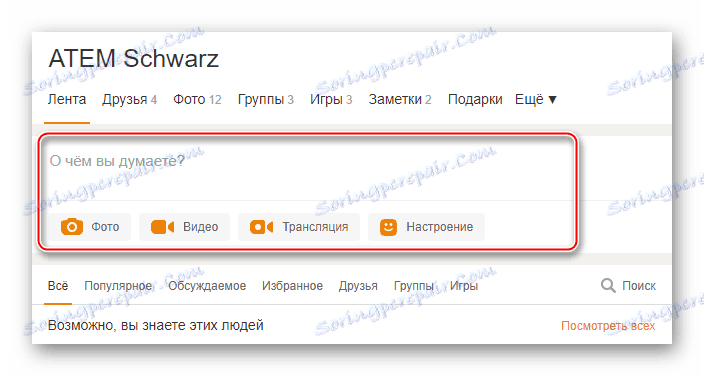
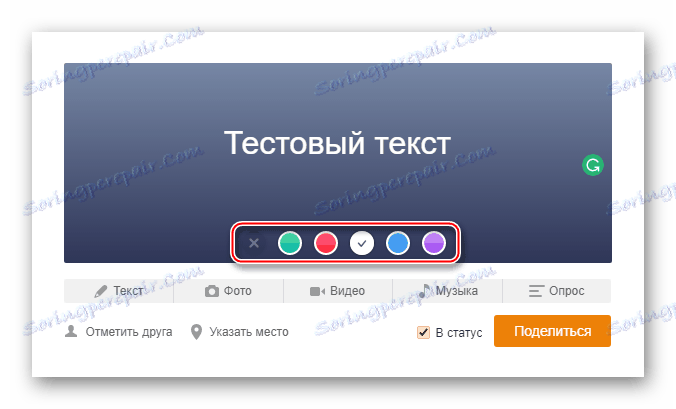
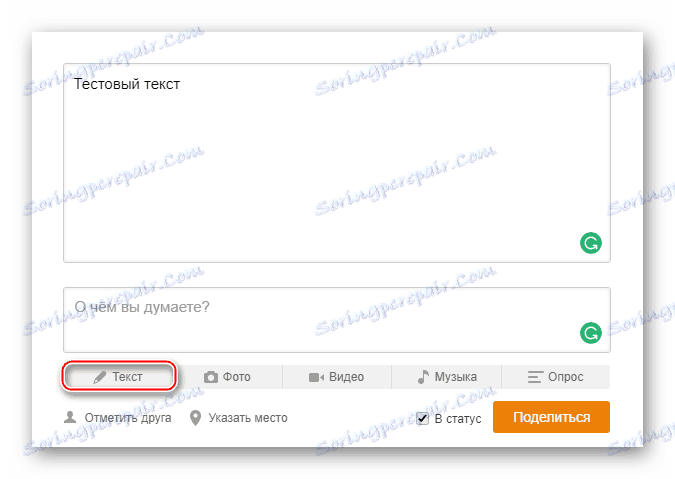
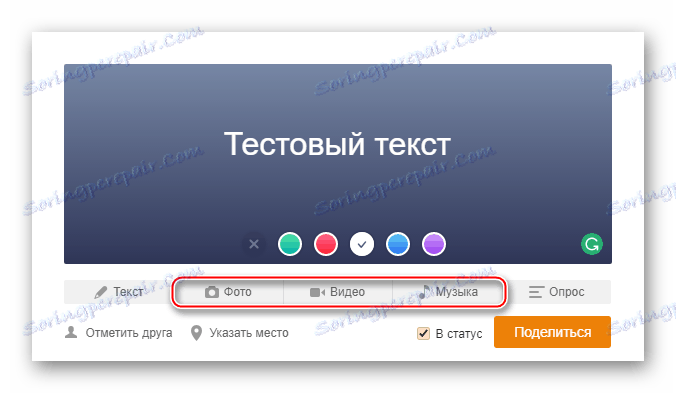
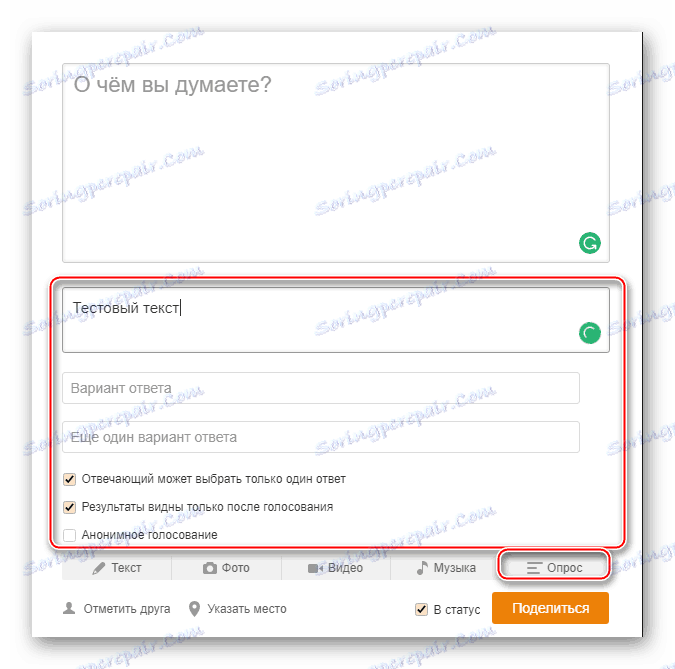
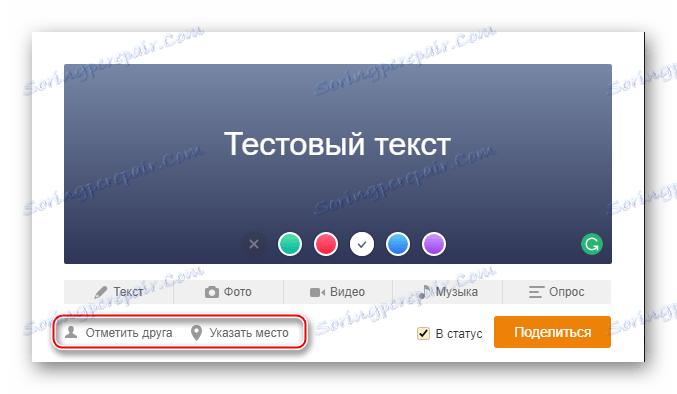
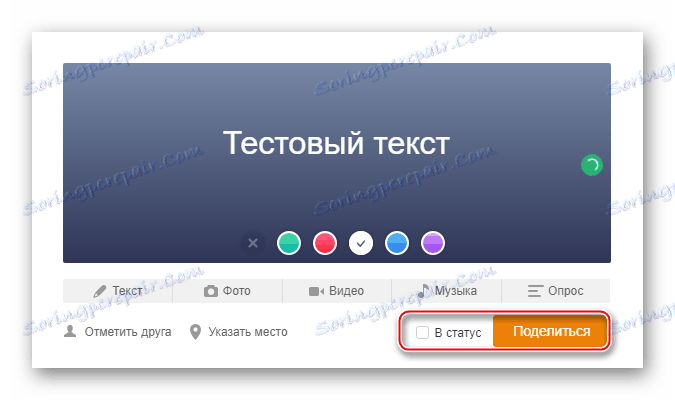
Спосіб 2: Мобільна версія
Якщо у вас в даний момент немає під рукою персонального комп'ютера або ноутбука, то ви можете зробити «Замітку» в Одноклассниках прямо зі свого смартфона, правда, це може бути трохи складніше і незвичні, ніж з ПК-версії.
Покрокова інструкція буде розглянута на прикладі мобільного додатка:
- Натисніть в самому верху кнопку «Зберегти».
- Далі аналогічним чином з 1-м способом напишіть що-небудь.
- Використовуючи кнопки нижче, ви можете додати фото, відео, музику, опитування, відзначити людини і / або місце на карті.
- Щоб створений пост транслювався в статус, поставте галочку вгорі навпроти пункту «В статус». Для публікації натисніть на іконку паперового літачка.
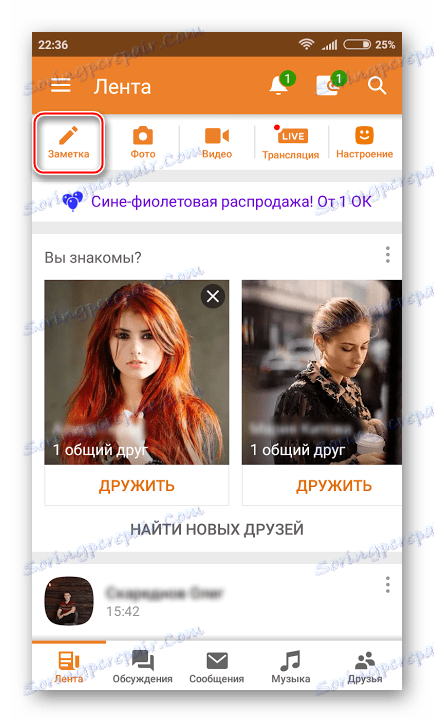
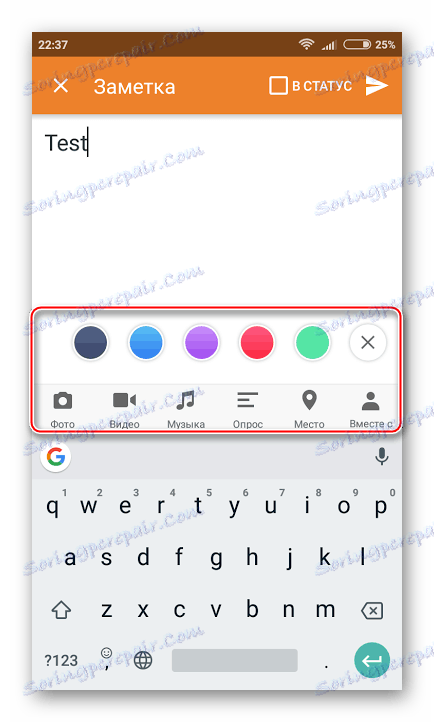
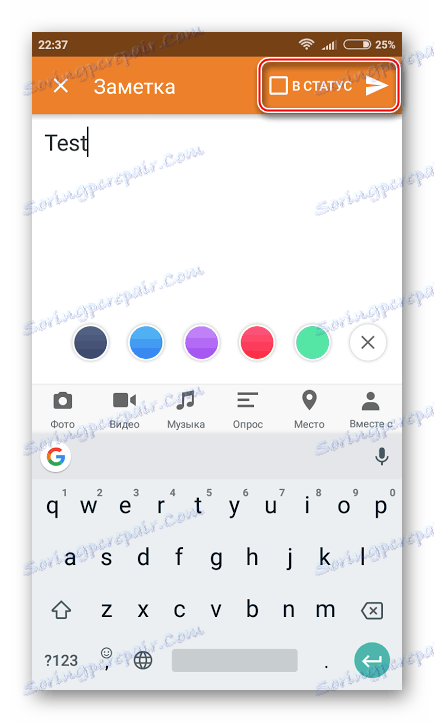
У публікації «Нотаток» в Одноклассниках немає нічого складного. Однак не варто зловживати ними і писати там все підряд, так як це бачать ваші друзі. Можливо, їм буде не дуже приємно, якщо вся їх «Стрічка» новин буде завалена вашими постами.
